IP-adres wijzigen zonder VPN op Windows 10 [4 manieren]
![IP-adres wijzigen zonder VPN op Windows 10 [4 manieren]](https://cdn.thewindowsclub.blog/wp-content/uploads/2023/04/how-to-change-ip-address-without-vpn-windows-10-1-1-640x375.webp)
Uw openbare IP-adres is uniek en zichtbaar voor websites en netwerkbeheerders. Het bevat informatie over uw internetprovider, stad, regio en land.
Zoals u zich kunt voorstellen, is het niet het beste voor uw privacy als uw openbare IP-adres zichtbaar is.
Bovendien is de informatie die door uw IP wordt verstrekt de reden waarom u geen toegang hebt tot veel sites vanwege geografische beperkingen of overheidsvoorschriften.
Om deze reden gebruiken veel mensen VPN’s om hun IP te verbergen . Maar VPN’s doen veel meer dan dat, en misschien wil je niet betalen voor een volledige VPN-service als je die alleen nodig hebt om je IP-adres te wijzigen.
Gelukkig zijn er andere manieren waarop u uw IP-adres op Windows 10 kunt wijzigen.
Wat is een IP-adres?
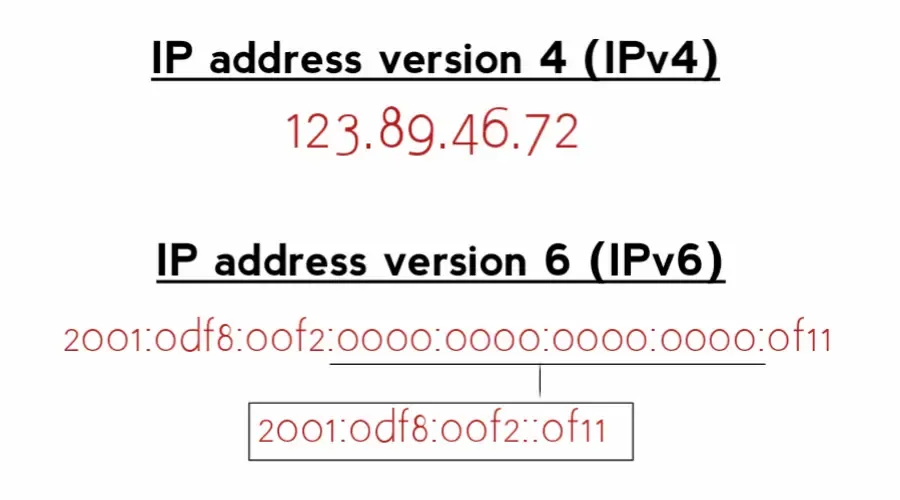
Een Internet Protocol (IP)-adres is een lange reeks cijfers die wordt toegewezen aan elk apparaat dat op een netwerk is aangesloten.
→ In versie 4 van het internetprotocol (IPv4) is een IP-adres een 32-bits getal in de vorm xxxx, waarbij x een waarde tussen 0 en 255 is.
→ Als je internetprovider echter IPv6 (internetprotocol versie 6) op zijn netwerk aanbiedt, heb je zoiets als dit: 2001:0db8:85a3:0000:0000:8a2e:0370:7334
In theorie is IPv6 veiliger en veiliger, maar het wordt niet door veel ISP’s en applicaties ondersteund vanwege een verouderde infrastructuur.
Beide zijn even veilig voor de meeste online activiteiten, maar vanwege dit compatibiliteitsprobleem heeft IPv4 nog steeds de voorkeur.
Laten we nu kijken hoe u uw IP-adres kunt wijzigen.
IP wijzigen zonder VPN op Windows 10
Als u uw IP-adres wilt wijzigen zonder een VPN op Windows 10 te gebruiken, kunt u een aantal verschillende methoden proberen.
1. Gebruik een proxyserver
Net als een VPN is een proxy een tussenpersoon tussen uw apparaat en internet. Websites en apps zien het IP-adres van de proxyserver en niet je daadwerkelijke IP-adres.
Een VPN is technisch gezien een proxy die een SSL-, SSH- of SOCKS-proxy kan zijn.
Ga als volgt te werk om een proxyserver op Windows 10 in te stellen:
- Open de Windows-instellingen.
- Klik op ‘ Netwerk en internet’. “
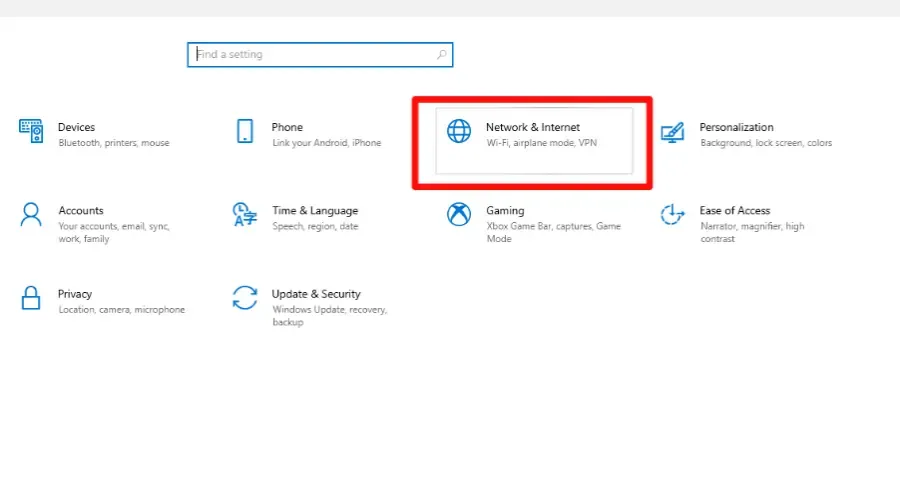
- Selecteer “Proxy” in het menu aan de linkerkant.
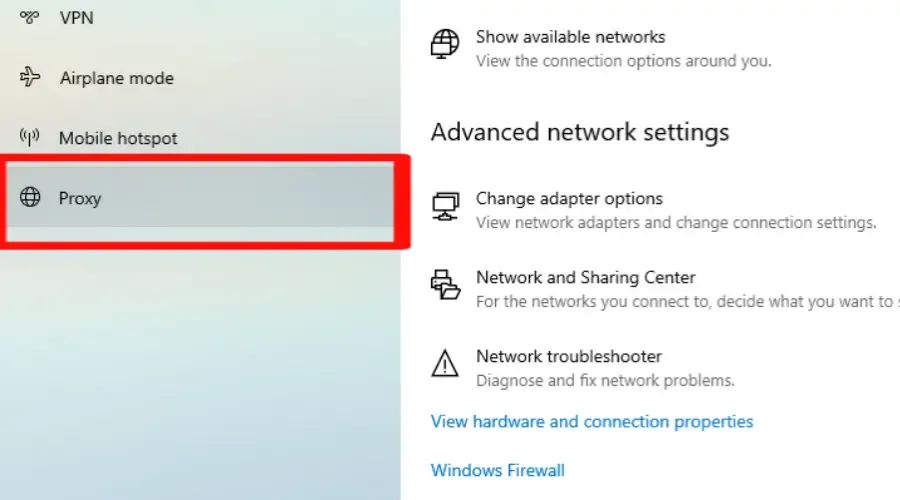
- Schakel de tuimelschakelaar “Een proxyserver gebruiken” in.
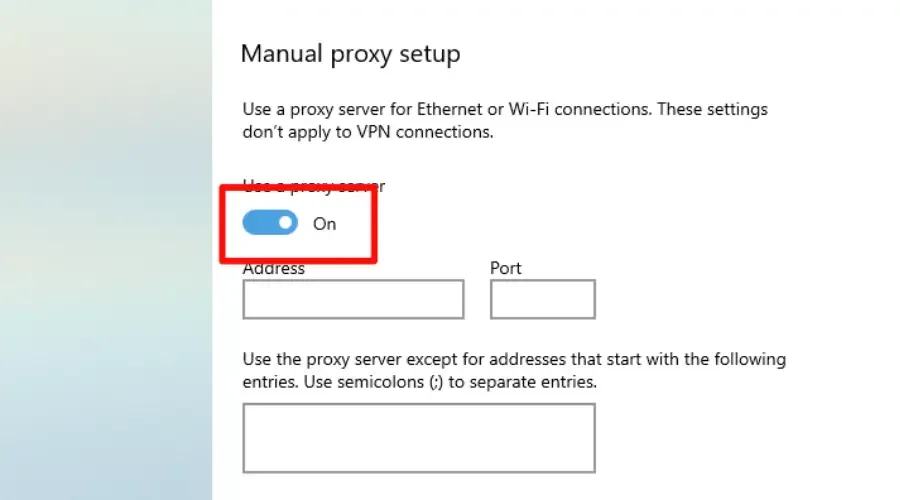
- Voer het IP-adres en poortnummer van de gewenste proxyserver in.
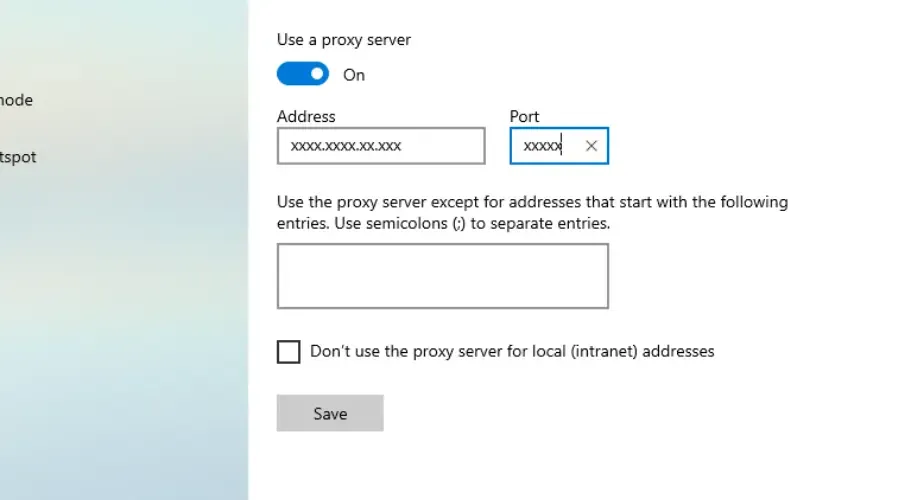
- Klik op ” Opslaan ” om de wijzigingen toe te passen.
✅ Voordelen
- Configureerbaar in bestaande apps zoals je browser
- Er zijn gratis proxyservers online beschikbaar
❌ Nadelen
- Echte IP kan worden blootgesteld als de proxyverbinding om de een of andere reden wegvalt
- Gevoelig voor man-in-the-middle-aanvallen
- Ze missen codering en andere beveiligingsfuncties
Het wijzigen van uw IP-adres met behulp van een proxyserver kan uw online privacy en veiligheid helpen beschermen.
Bovendien krijgt u toegang tot geografisch beperkte inhoud en kunt u netwerkbeperkingen omzeilen.
2. Gebruik de Tor-browser
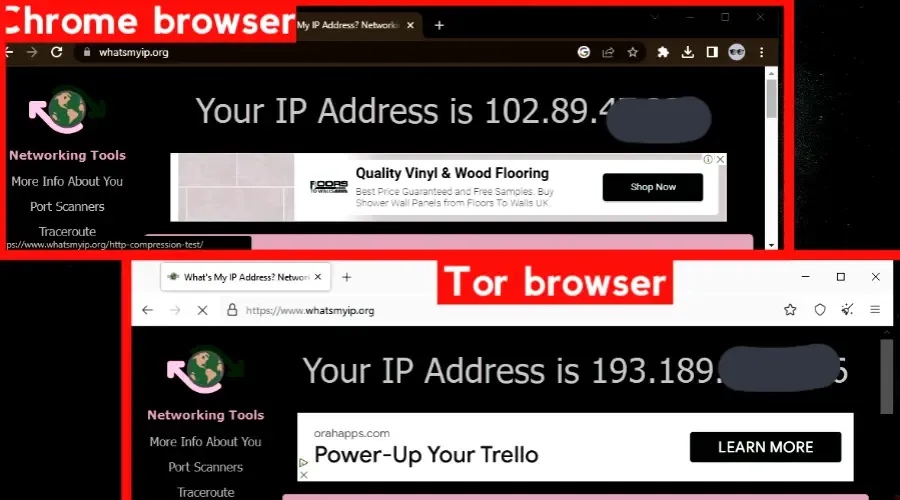
Wanneer je verbinding maakt met Tor, wordt je internetverkeer versleuteld en gerouteerd via een willekeurige reeks van deze vrijwillige ‘knooppunten’, die een soort proxyservers zijn.
Tor-browser gebruikt knooppunten die uw IP-adres verbergen wanneer u toegang krijgt tot een netwerk. De knooppunten veranderen elke keer dat u ze gebruikt. Dat garandeert ook je anonimiteit.
Websites kunnen alleen het IP-adres zien van de laatste server in de reeks, het exit-knooppunt genoemd.
Elke keer dat u een website bezoekt, verandert de volgorde van de knooppunten, waardoor het traceren van activiteit naar het oorspronkelijke IP-adres praktisch onmogelijk wordt.
✅ Voordelen
- Het is helemaal gratis
- Makkelijk te gebruiken
❌ Nadelen
- Sommige websites blokkeren verbindingen van bekende Tor-knooppunten
- Kan soms IP-adres lekken
Tor wordt gebruikt om censuur te voorkomen, online privacy te waarborgen en gerichte advertenties op basis van browsegeschiedenis te vermijden.
3. Gebruik de opdrachtprompt
Het wijzigen van uw IP-adres met behulp van de opdrachtprompt kan helpen bij het oplossen van netwerkproblemen of het beschermen van online privacy.
Door deze eenvoudige stappen te volgen, kunt u uw huidige IP-adres vrijgeven, vernieuwen met een nieuw adres en uw nieuwe netwerkconfiguratiegegevens verifiëren.
- Druk op de Windows key + R om het dialoogvenster Uitvoeren te openen.
- Typ “cmd” en druk op Enterom de opdrachtprompt te openen.
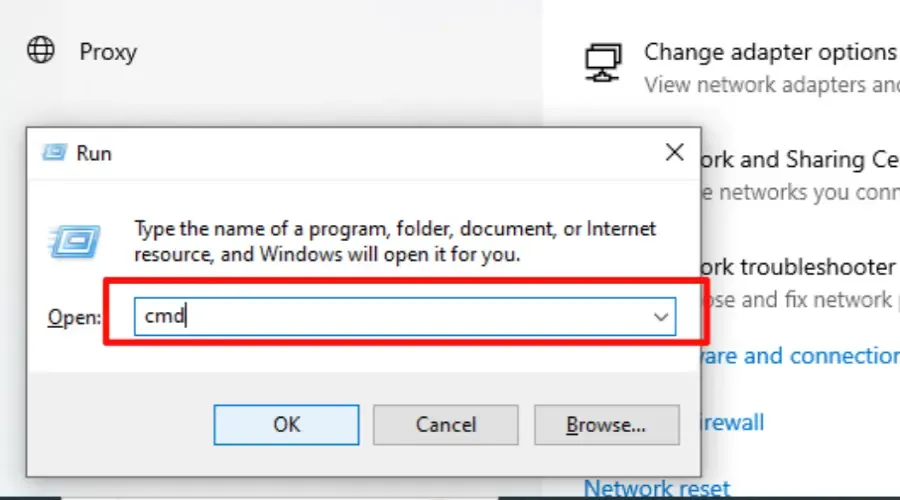
- Typ nu “i pconfig /release ” en druk op Enter .
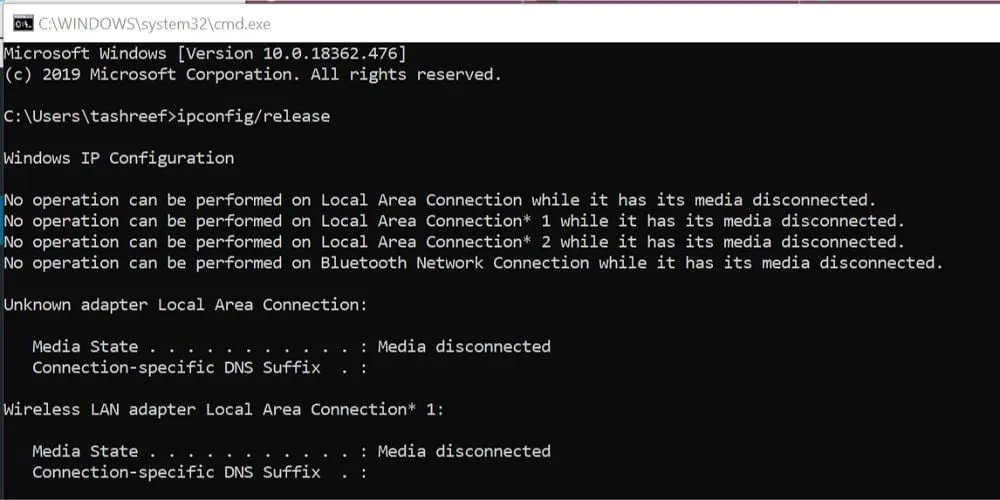
- Typ ” ipconfig /renew ” en druk op Enter om een nieuw IP-adres van uw netwerk te verkrijgen.
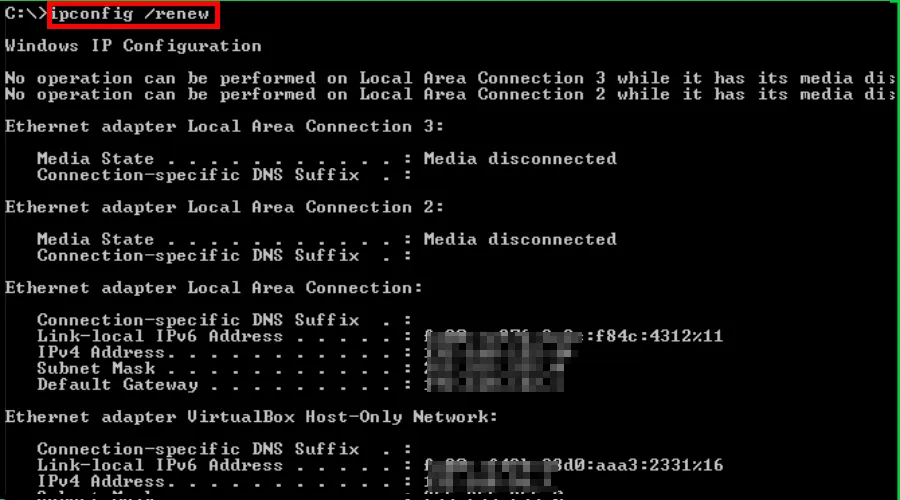
✅ Voordelen
- Handig bij het diagnosticeren van netwerkproblemen
- Verbetert de privacy
- Het lost netwerkproblemen op, zoals een trage internetsnelheid
- Vrij
- Verandert IP binnen enkele seconden
❌ Nadelen
- Verstoring van de netwerkverbinding.
- Verandert het IP-adres naar een IP-adres van uw ISP
- Het houdt niet op met volgen
Wanneer u netwerkproblemen ondervindt en uw online privacy wilt beschermen, kan deze methode helpen bij een snelle oplossing.
4. Wijzig het MAC-adres van uw router.
Het MAC-adres is een unieke identificatie voor de netwerkinterface van een computer, waarmee websites online activiteiten kunnen volgen.
Bij gebruik van een router heeft elk apparaat op het netwerk een uniek identificeerbaar MAC-adres.
Door het MAC-adres van uw router of systeem te wijzigen, kunt u uw IP-adres of dat van alle apparaten die op het netwerk van de router zijn aangesloten, wijzigen.
U kunt als volgt het MAC-adres van uw systeem wijzigen, vandaar het IP-adres op Windows 10:
- Druk op de Windows key+ X en selecteer “Apparaatbeheer” in het menu.
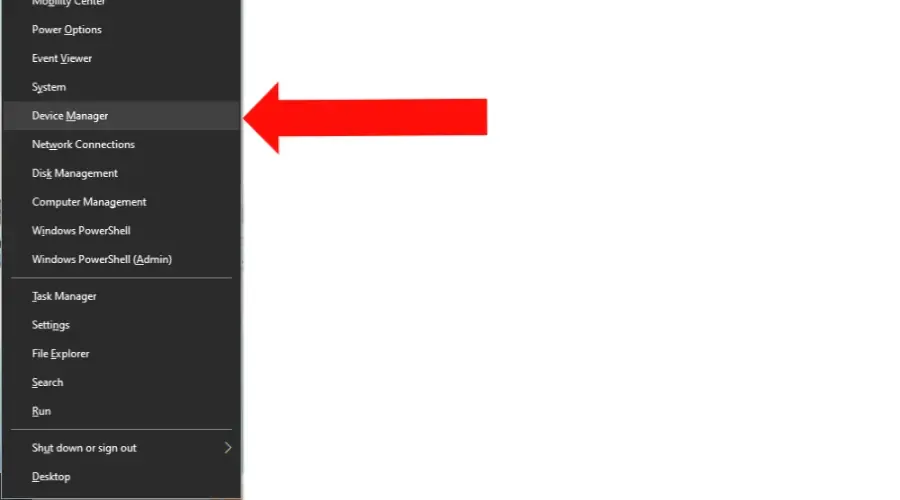
- Vouw het gedeelte ” Netwerkadapters ” uit.
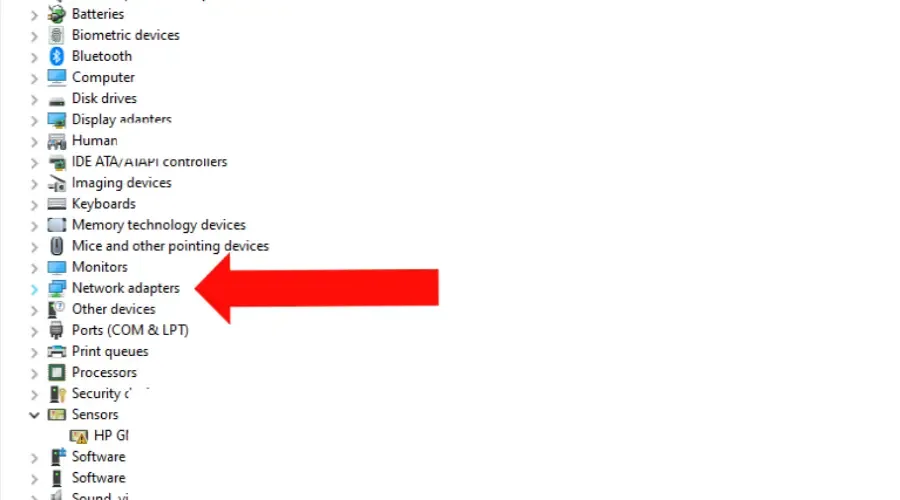
- Klik met de rechtermuisknop op de netwerkadapter die u gebruikt en selecteer ” Eigenschappen “.
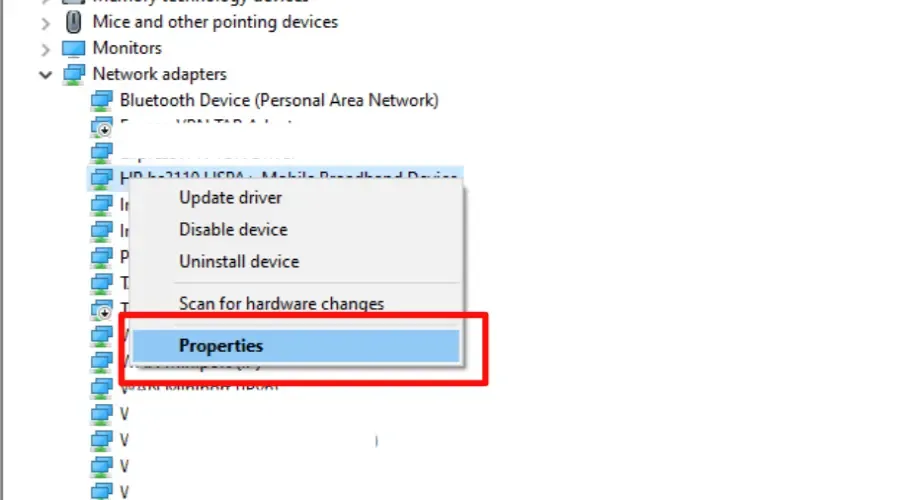
- Klik op ” Geavanceerd ” en selecteer ” Netwerkadres ” in de lijst.
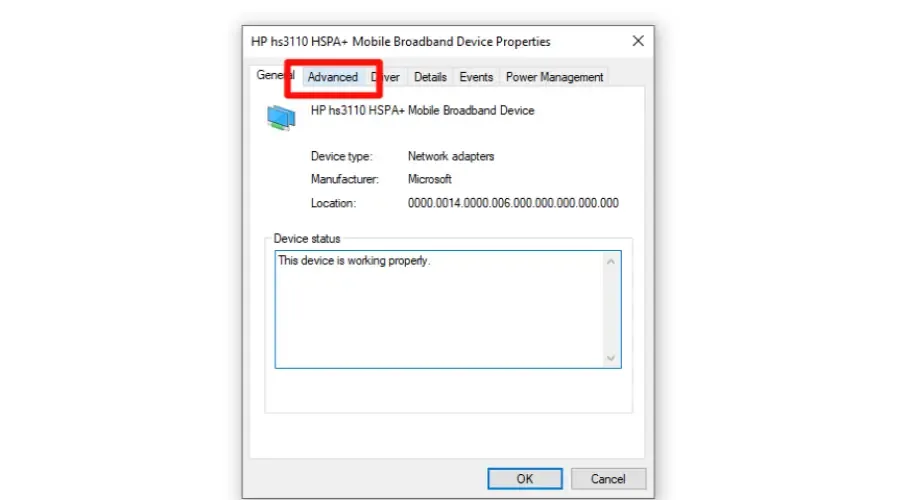
- Selecteer ” value ” en voer het nieuwe MAC-adres in dat u wilt gebruiken.
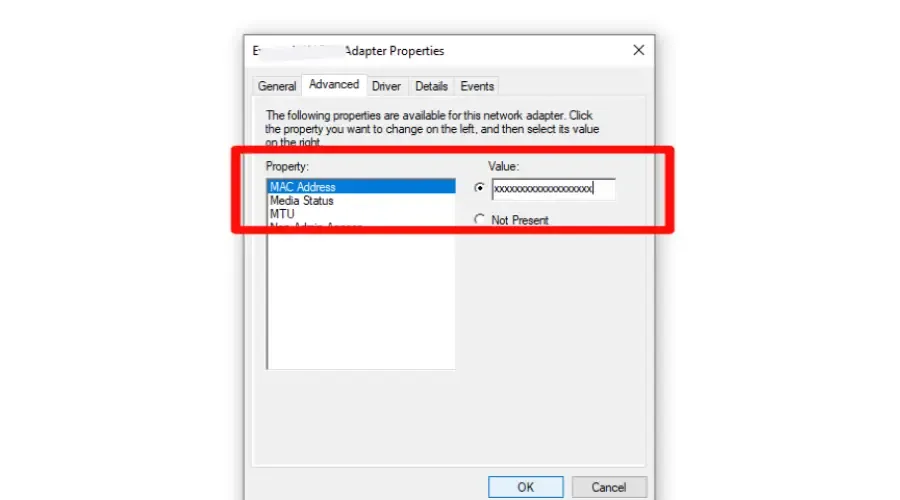
- Selecteer ” ok ” om wijzigingen toe te passen.
✅ Voordelen
- Omzeil beperkingen voor netwerkverkeer door uw apparaat als een ander apparaat op het netwerk te laten verschijnen, waardoor u mogelijk toegang krijgt tot beperkte bronnen.
- Verbetert de online veiligheid
- Het maakt het moeilijk voor websites om uw apparaat te koppelen aan uw eerdere activiteiten.
❌ Nadelen
- Beperkte effectiviteit omdat sommige ISP’s mogelijk geen nieuw IP-adres toewijzen
- Technische kennis is vereist
- Kan de netwerkverbinding verstoren
Sommige openbare wifi-netwerken kunnen de toegang tot specifieke apparaten beperken op basis van MAC-adressen.
Als u geen verbinding kunt maken met een openbaar wifi-netwerk, kunt u door uw MAC-adres te wijzigen deze beperkingen omzeilen en toegang krijgen tot het netwerk.
Hoe IP wijzigen zonder VPN op Windows 11?
De methoden voor het wijzigen van uw IP-adres op Windows 11 zijn vergelijkbaar met die van Windows 10, zoals hierboven beschreven.
Het belangrijkste verschil tussen Windows 11 en Windows 10 is de locatie van enkele instellingen.
In Windows 11 heeft de app Instellingen een nieuw ontwerp en een nieuwe lay-out, maar de opties voor het wijzigen van uw IP-adres bevinden zich nog steeds in het gedeelte Netwerk en internet.
Samenvatting
Het wijzigen van uw IP-adres zonder een VPN op Windows 10 is mogelijk, maar het is belangrijk om voorzichtig te werk te gaan en de potentiële risico’s en voordelen van elke methode te begrijpen.
Door een proxyserver te gebruiken, uw IP-adres vrij te geven en te vernieuwen of uw MAC-adres te wijzigen, kunt u stappen ondernemen om uw online privacy te beschermen en toegang te krijgen tot geblokkeerde inhoud.



Geef een reactie